Ако одлучите да испробате прегледач из Иандекса, али ви сте лоша замислите како да конфигуришете овај претраживач, боље је да се упутите на упутства. Кликом на погрешну опцију ризикујете да куцате на рад апликације. Наравно, сви прегледачи чине отприлике један принцип, тако да је нови корисник интуитивно разумљив где да притисне и шта да учини, ипак, неке функције и подешавања су скривене у потпуно другим местима Иандек прегледача. Пажљиво прочитајте упутства и објашњења у овом члану да самостално конфигуришете прегледач, у складу са жељама и склоностима.
Како поставити главне функције Иандек претраживача
Отварање прегледача први пут, видећете о истој слици као на екрану испод: Имаћете неколико језичака на средини екрана, прелепи сцреенсавер и траку са алаткама одозго.
- Да бисте прешли на најосновније подешавање, пронађите малу икону са три траке у горњем десном углу програма.
- Кликните на њега једном лево дугме миша.
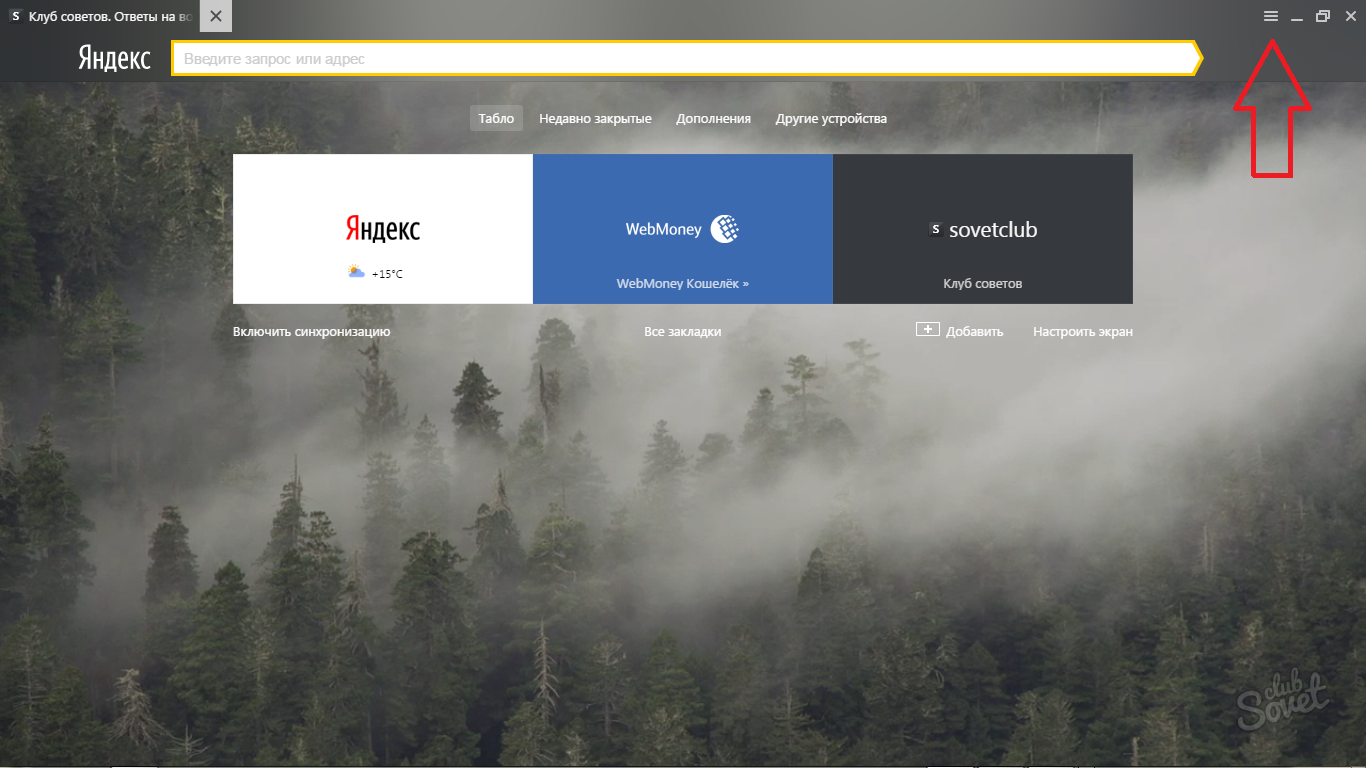
- Одмах ћете видети главни мени Иандек претраживача. Имате пуно опција: погледајте своју историју, преузимања, додатке за уређивање, приказујте обележиваче. Потребни су вам низ "подешавања".
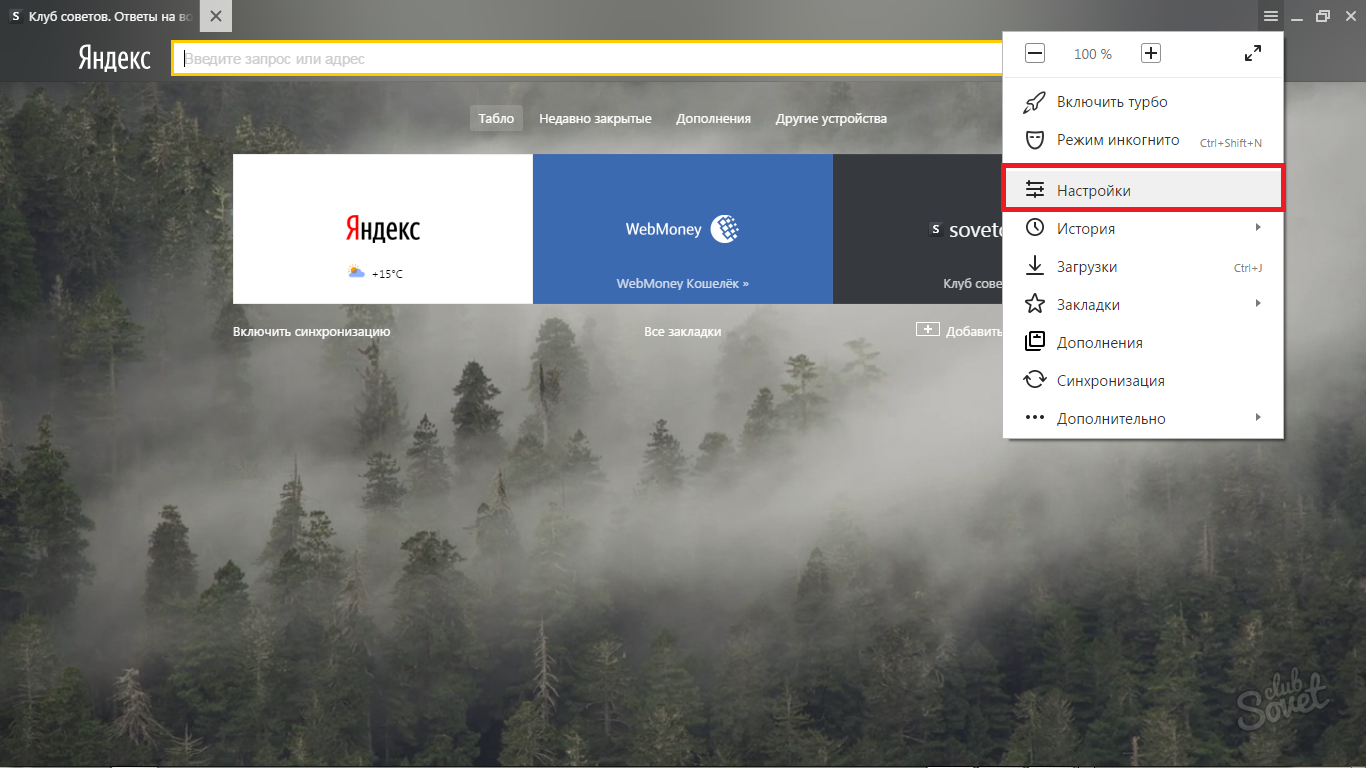
Једном у овој опцији можете започети искључење пребројавања прегледача.
- Ирска линија ће бити "синхронизација". Ово је посебна способност прегледача која ће вам омогућити да не изгубите сва подешавања и обележиваче ако се нешто догоди рачунарски систем.
- Кликните на дугме "Омогући синхронизацију" да бисте га користили.
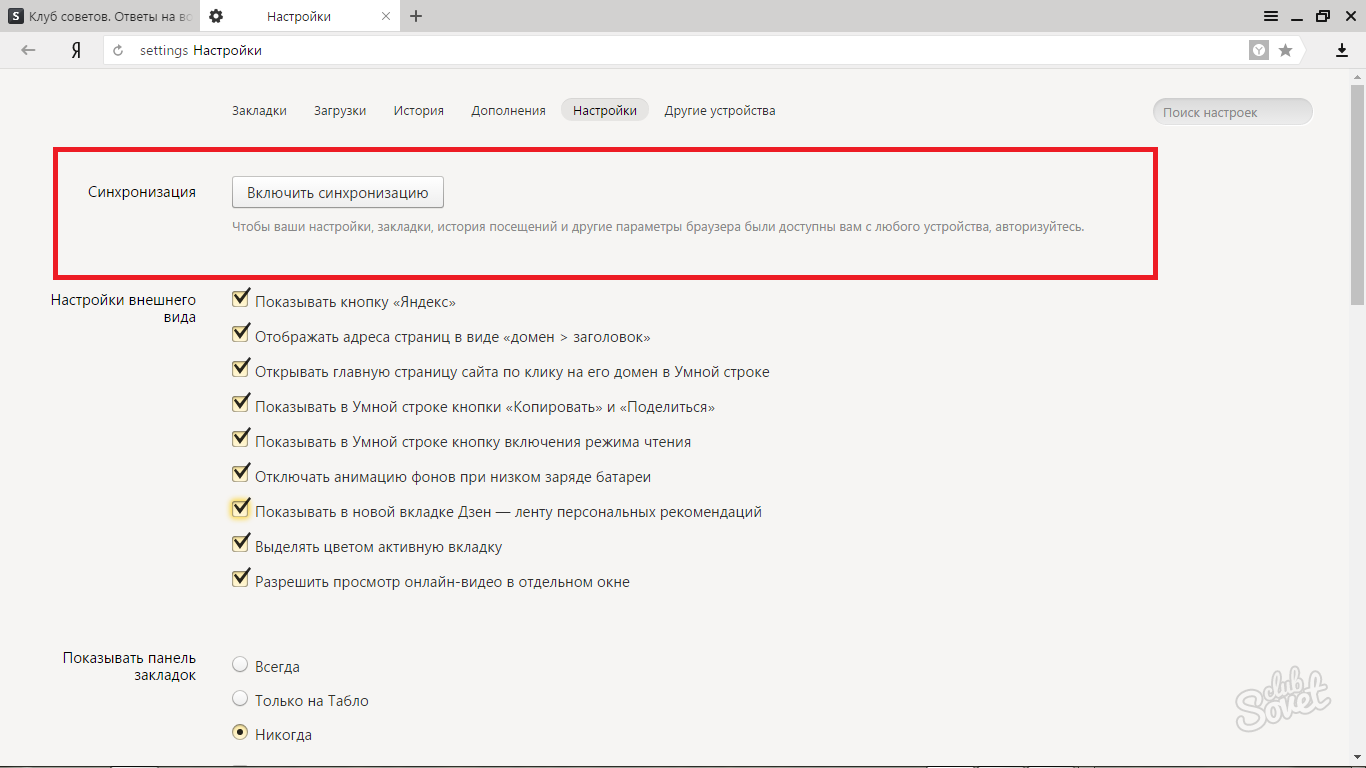
- Довољно је да унесете пошту из Иандекса да бисте синхронизовали обележиваче и подешавања.
- Ако немате пошту, кликните на дугме "Турн налог".
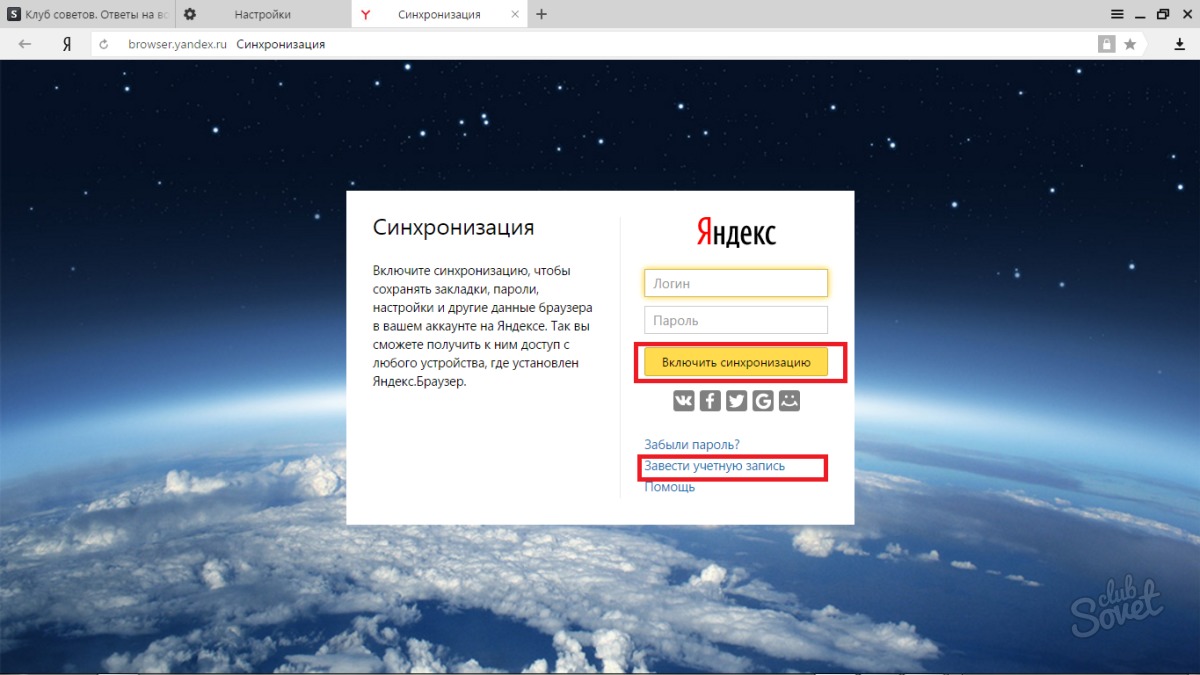
Конфигурисање синхронизације, вратите се на претходни мени са подешавањима. Пре него што будете велики блок са именом "спољна подешавања" и мањи блок "Прикажи плочу обележивача".
Пажљиво прочитајте сваку ретку да бисте схватили шта се каже о томе. Ево најважнијих линија у овом менију:
- "Искључите анимацију позадине са ниским набојем батерије" - Овај артикал није само украсни знак. Стављајући крпељ на њега, штедите драгоцене записнике да напуните батерију.
- "Прикажи у Новом картици Дзен" је случај сваког корисника. Када отворите нову картицу, приказује вести и веб локације које су формиране од ваших интереса. Овде можете ставити крпељ да бисте видели зен траку.
- "Дозволи прегледавање видео записа у засебном прозору" - Неке локације захтевају такву прилику, па, проверите поље.
Све остале ставке су чисто естетске. Доњи блок са плочи за обележиваче је потребан да би се приказала сачувана веб локација. Ако желите да видите бенд са њима увек, затим поставите вредност "Увек". "Само на табли са циљем" постаће ознаке у прозор добродошлице у Иандек ТАБОАРД.

Остаје врло мало:
- Изаберите се у линији "претраге" претраживача који користите.
- Шта желите да видите приликом отварања претраживача: најновије картице или таблу са веб локацијама? Означите одређену опцију.
- Акције када затворите картицу, такође бирате.
- Последње две тачке - појава картица. Обично корисници стављају приказ табулатора одозго. А последња ставка омогућава картицама да смање ако сте их превише отворили.

На дну подешавања можете видети дугме "Схов Адванцед Сеттингс". Ако сте неискусни корисник и плашите се да додате додатну, боље је да не покушате да конфигуришете додатне параметре. Постављају се подразумевано на прилично удобним позицијама.

Како поставити додатке Иандек Бровсер-у
Многе нове функције могу дати додатке: Антивируси, сакријте оглашавање, скочне вести и још много тога.
- У подешавањима прегледача идите на картицу "Додај-онс".

- Видећете неке задане додатке који се могу омогућити директно на овој страници. Прочитајте описе ових алата да бисте сазнали шта раде и у које су сврхе су. Ако желите да укључите један од њих, једноставно кликните на дугме где је "искључено" написано или провести курсор над њим.

- Да бисте додали додавање, спустите се на дно странице и кликните на "КАТАЛОГ" ПРОШИРЕЊА КАТАЛОГ ЗА ЈАНДЕКС.БАУСЕР ".

- Видећете огроман списак службених додатака и проширења. Да бисте инсталирали један од њих, само кликните на ИТ и кликните на "Додај у Иандек.Бровсер".

Како поставити маркере у Иандек Бровсер-у
- Можете да додате своје омиљене веб локације у посебне маркере и приступ приступу у било које време. Да бисте то учинили, морате да одете на веб локацију коју желите да сачувате. Затим обратите пажњу на малу звездицу сиве у горњем десном углу странице.

Кликните на њега и видећете мали мени.
- Овде можете поставити име за своју обележивач.
- Изаберите стаза локације "Боокмаркс панел".
- Сад кликните на "Финисх".
Звездица ће променити боју у жуто.

Да бисте видели своје маркере, вратите се у мени Подешавања и померите курсор у низу "Боокмарк".

Имаћете листу ових обележивача које сте урадили рани и мали мени.
Кликните на низ "Схов Боокмарк панел".

Спреман. Видите све сачуване локације.
Да бисте онемогућили панел, поново урадите алгоритам.

Како поставити таблу у Иандек Бровсер-у
Спонала са добродошлицом је врло прикладна за употребу и има прелеп поглед. Можете да промените или обришете ћелије са веб локацијама у десном углу прозора.
- Кликом на закључавање закључавате картицу и не дозволите да се то промени. Ако је отворена икона закључавања, картица ће ускоро променити садржај.
- Геар вам омогућава да промените име ћелије и локације у њему.
- Крст уклања локацију.

- Кликните на дугме "Додај" да бисте направили нову веб локацију.

- Унесите име или адресу сајта, изаберите га са листе испод и кликните на дугме Финисх.

- У менију "Конфигуришите екран", биће доступне опције за прекрасни дизајн прозора.

- Изаберите заслону за себе и преместите ћелије у таблицу као што желите.












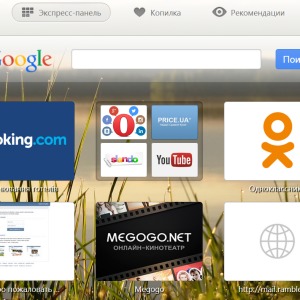



















воива